11 συμβουλές για να διορθώσετε το Safari που δεν λειτουργεί στο iPhone 13
Το Safari είναι ένα εξαιρετικό πρόγραμμα περιήγησης ιστού που προσφέρει μια απρόσκοπτη εμπειρία στους χρήστες της Apple. Ήταν κορυφαίο, γρήγορο και αποτελεσματικό από την κυκλοφορία του το 2022! Ωστόσο, σημαίνει ότι είναι απίθανο να αντιμετωπίσετε τυχόν δυσλειτουργίες με το ίδιο; Όχι πραγματικά!
Στην πραγματικότητα, το Safari που δεν λειτουργεί στο iPhone 13 είναι ένα κοινό πρόβλημα μεταξύ των χρηστών. Μπορεί να υπάρχουν πολλοί λόγοι πίσω από αυτό, ξεκινώντας από τεχνικές δυσλειτουργίες έως προβλήματα δικτύου. Ευτυχώς, μπορείτε να τα διορθώσετε!
Εάν αντιμετωπίζετε παρόμοιο πρόβλημα με το Safari στο iPhone 13, τότε μείνετε στη θέση σας. Όπως σήμερα θα συζητήσουμε ορισμένες μεθόδους αντιμετώπισης προβλημάτων που λειτούργησαν σαν γοητεία για άλλους χρήστες. Θα μιλήσουμε επίσης για τον λόγο πίσω από αυτά τα ζητήματα για να σας εξοικειώσουμε με τη βασική τους αιτία. Λοιπόν, ας ξεκινήσουμε:
Μέρος 1: Γιατί το Safari δεν λειτουργεί στο iPhone 13;
Πριν λύσετε τα ζητήματα, είναι σημαντικό να προσδιορίσετε τον λόγο πίσω από την αιτία του. Μόλις αναγνωρίσετε τη βασική αιτία του προβλήματος, η επίλυσή τους θα είναι σαν ένα κομμάτι κέικ. Βεβαιωθείτε ότι έχετε ελέγξει ποια μηνύματα σφάλματος αντιμετωπίζετε κατά τη χρήση του προγράμματος περιήγησης. Γενικά, οι χρήστες αντιμετωπίζουν προβλήματα όπου το iPhone 13 Safari τους δεν συνδέεται στο διαδίκτυο ή διακόπτεται/παγώνει. Μόλις μάθετε το σφάλμα, μεταβείτε στην παρακάτω λίστα και δείτε εάν κάποιο από αυτά μπορεί να είναι ο λόγος:
- Κακή σύνδεση WiFi
- Εσφαλμένη εισαγωγή URL
- Ιστότοποι αποκλεισμένοι από διακομιστή DNS
- Ασυμβατότητα με πάροχο δεδομένων κινητής τηλεφωνίας
- Περιορισμένη σελίδα (εάν μια σελίδα δεν φορτώνεται)
- Υπερβολική μνήμη cache.
Μέρος 2: 11 Συμβουλές για να διορθώσετε το Safari που δεν λειτουργεί στο iPhone 13
Τώρα που ξέρετε τον λόγο πίσω από αυτά τα ζητήματα, ας βρούμε λύση. Λάβετε υπόψη ότι δεν θα λειτουργήσει κάθε μέθοδος για το πρόβλημά σας. Έτσι, εάν μια συγκεκριμένη μέθοδος δεν λειτουργεί. δοκιμάστε το επόμενο:
#1 Ελέγξτε τη σύνδεση WiFi και αλλάξτε τον διακομιστή DNS
Η συνδεσιμότητα WiFi και οι ασταθείς συνδέσεις στο Διαδίκτυο είναι οι πιο συνηθισμένοι λόγοι για τα προβλήματα Safari στο iPhone 13. Μπορεί να προκαλέσει σφάλματα και να οδηγήσει σε αποτυχίες φόρτωσης σελίδας. Επομένως, ελέγξτε για τη σύνδεση WiFi και δείτε εάν το Διαδίκτυο είναι ισχυρό. Μπορείτε να ανοίξετε έναν ιστότοπο και να ελέγξετε αν φορτώνει γρήγορα. Εάν η ταχύτητα φαίνεται χαμηλή, δοκιμάστε να τροποποιήσετε τη ρύθμιση διακομιστή DNS στο iPhone 13. Αυτό συμβαίνει επειδή ο διακομιστής DNS στο iPhone 13 μπορεί να αναζωογονήσει την ταχύτητα και να εξασφαλίσει καλύτερη συνδεσιμότητα. Δείτε πώς μπορείτε να τροποποιήσετε τον διακομιστή DNS στη συσκευή σας
- Μεταβείτε στις Ρυθμίσεις και μετά στο WiFi.
- Ψάξε για το ‘iΚουμπί ‘ κοντά στη σύνδεσή σας στο δίκτυο WiFi.
- Επιλέξτε την επιλογή «Διαμόρφωση DNS» και μετά πατήστε Μη αυτόματη.
- Τώρα, μεταβείτε στην επιλογή ‘Προσθήκη διακομιστή’ και εισαγάγετε τον διακομιστή DNS της Google (8.8.8.8 ή 8.8.4.4).
- Αποθηκεύστε τις αλλαγές σας
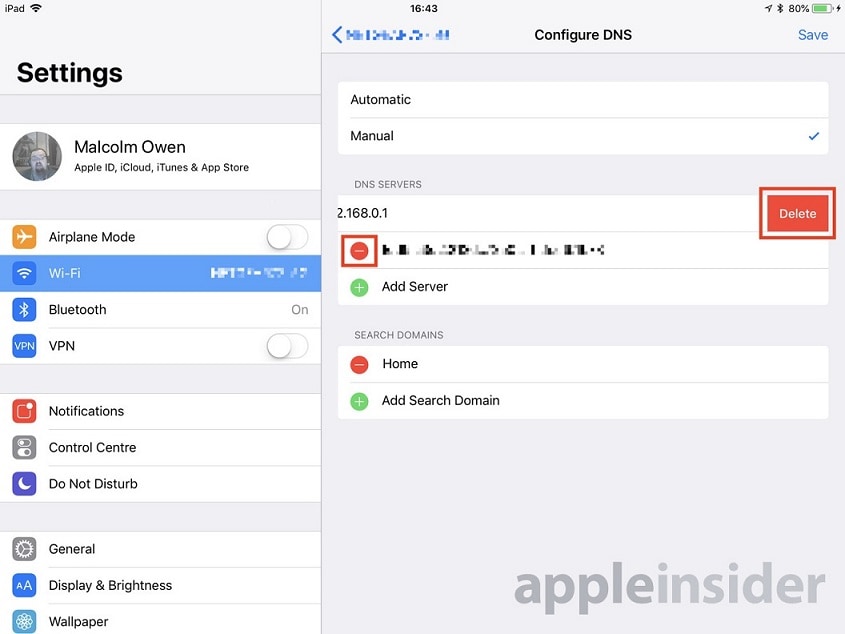
#2 Ελέγξτε για εξαντλήσεις σχεδίου δεδομένων
Το Safari είναι απίθανο να λειτουργήσει εάν είστε εκτός σχεδίου δεδομένων. Γι’ αυτό συνιστάται πάντα να χρησιμοποιείτε WiFi όταν χρησιμοποιείτε το Safari. Για να ελέγξετε εάν τα δεδομένα έχουν εξαντληθεί, δείτε εάν οι εφαρμογές (όπως το Whatsapp ή το Instagram) λειτουργούν κανονικά στο iPhone 13 σας. Εάν δεν το κάνει, ενδέχεται να έχετε εξαντλήσει τα δεδομένα κινητής τηλεφωνίας σας. Για να επιλύσετε αυτό το ζήτημα, περιμένετε λίγο και δοκιμάστε ξανά. Εάν το πρόβλημα παραμένει, μεταβείτε σε δίκτυο WiFi (αν είναι διαθέσιμο).
#3 Ελέγξτε τους περιορισμούς περιεχομένου εάν η σελίδα δεν φορτώνεται
Θα πρέπει επίσης να ελέγξετε για τοποθετήσεις περιορισμού περιεχομένου εάν μια συγκεκριμένη σελίδα δεν φορτώνεται στο iPhone 13 Safari σας. Αυτό συμβαίνει επειδή το iPhone 13 αποδίδει λειτουργίες όπου μπορείτε να αποκλείσετε ιστότοπους. Αυτό μπορεί να προκαλέσει προβλήματα φόρτωσης σελίδας στο μέλλον. Ακολουθήστε τα παρακάτω βήματα για να επιλύσετε το πρόβλημα:
- Μεταβείτε στις Ρυθμίσεις και, στη συνέχεια, μεταβείτε στην επιλογή Χρόνος οθόνης.
- Από εκεί, επιλέξτε Περιορισμοί περιεχομένου και απορρήτου και, στη συνέχεια, πατήστε Περιεχόμενο Ιστού.
- Αναζητήστε τη λίστα των ιστότοπων στην ενότητα ‘Ποτέ να μην επιτρέπεται’. Εάν βλέπετε την ίδια διεύθυνση URL που δεν φορτώνεται, τότε είναι περιορισμένη. Φροντίστε να το αφαιρέσετε από τη λίστα.
#4 Εκκαθάριση αρχείων προσωρινής μνήμης και cookie
Τα περιττά αρχεία κρυφής μνήμης μπορούν να καταλάβουν χώρο στη μνήμη και να προκαλέσουν προβλήματα στο Safari στο iPhone 13 σας. Επομένως, αφαιρέστε όλη την προσωρινή μνήμη και το cookie και δείτε αν λειτουργεί για εσάς.
- Μεταβείτε στις Ρυθμίσεις και, στη συνέχεια, επιλέξτε Safari.
- Τώρα, επιλέξτε την επιλογή «Διαγραφή ιστορικού και δεδομένων ιστότοπου».
- Αυτό θα διαγράψει όλα τα cookies και την προσωρινή μνήμη από το Safari.
#5 Ελέγξτε εάν έχετε ανοίξει πολλές καρτέλες Safari
Ελέγξτε το πρόγραμμα περιήγησης Safari για ανοίγματα πολλαπλών καρτελών. Εάν έχετε ανοίξει πάρα πολλές καρτέλες Safari στο πρόγραμμα περιήγησής σας, είναι πιθανό να διακοπεί. Ομοίως, μπορεί επίσης να γεμίσει την αποθήκευση της μνήμης σας και να προκαλέσει αργή απόδοση του προγράμματος περιήγησης ή ξαφνικούς τερματισμούς λειτουργίας. Μπορείτε να ελέγξετε για ανοιχτές καρτέλες στο Safari ακολουθώντας τα παρακάτω βήματα:
- Πλοηγηθείτε στο Safari και επιλέξτε το εικονίδιο της καρτέλας στην κάτω πλευρά της οθόνης σας.
- Κάντε κλικ στην επιλογή ‘X’ ή κλείσιμο για να κλείσετε τις περιττές καρτέλες.
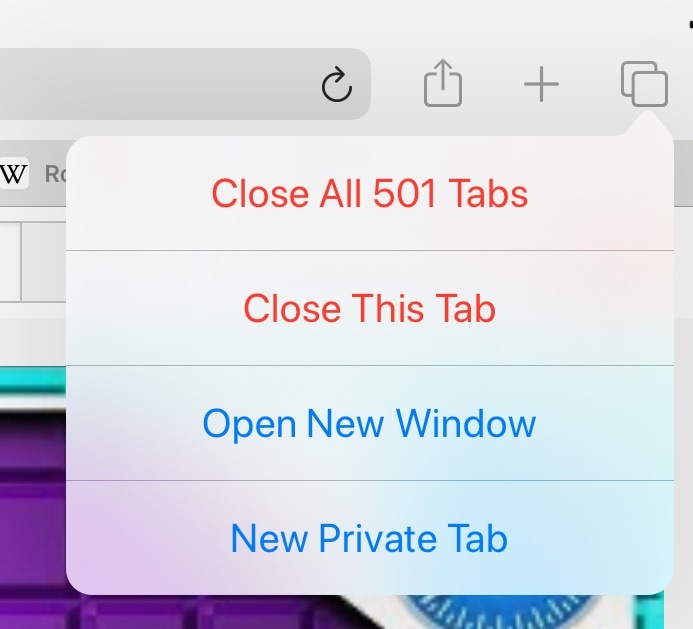
#6 Απενεργοποιήστε τις πειραματικές λειτουργίες
Το Safari προσφέρει πειραματικές λειτουργίες που μπορεί να προκαλέσουν προβλήματα φόρτωσης σελίδας. Αυτά τα χαρακτηριστικά μπορεί να επηρεάσουν την αρχή λειτουργίας της συσκευής και να δημιουργήσουν σφάλματα. Επομένως, δοκιμάστε να τα απενεργοποιήσετε και δείτε αν λειτουργεί για εσάς:
- Μεταβείτε στις Ρυθμίσεις και μετά στο μενού Safari.
- Πατήστε την επιλογή Safari και μετά πατήστε Για προχωρημένους (κάτω πλευρά της σελίδας)
- Πατήστε στην επιλογή «Πειραματικά χαρακτηριστικά» και απενεργοποιήστε τα.
#7 Κάντε επανεκκίνηση του iPhone 13
Μερικές φορές μπορεί να προκύψουν προβλήματα με το iPhone 13 Safari λόγω προσωρινών δυσλειτουργιών που εξαφανίζονται μετά από μια γρήγορη επανεκκίνηση. Λοιπόν, επανεκκινήστε τη συσκευή σας και δείτε αν λειτουργεί για εσάς:
- Πατήστε παρατεταμένα και τα δύο κουμπιά μείωσης της έντασης και τα πλευρικά κουμπιά μαζί, εκτός εάν εμφανιστεί το κουμπί ‘Slide to Power Off’.
- Μόλις γίνει, σύρετε το κουμπί προς τα δεξιά. Αυτό θα κλείσει το iPhone 13 σας.
- Τώρα, περιμένετε μερικά δευτερόλεπτα και μετά κρατήστε πατημένο το πλευρικό κουμπί. Αφήστε το λογότυπο της Apple να εμφανιστεί. Μόλις γίνει, αφήστε το πλευρικό κουμπί. Το iPhone 13 σας θα επανεκκινήσει.
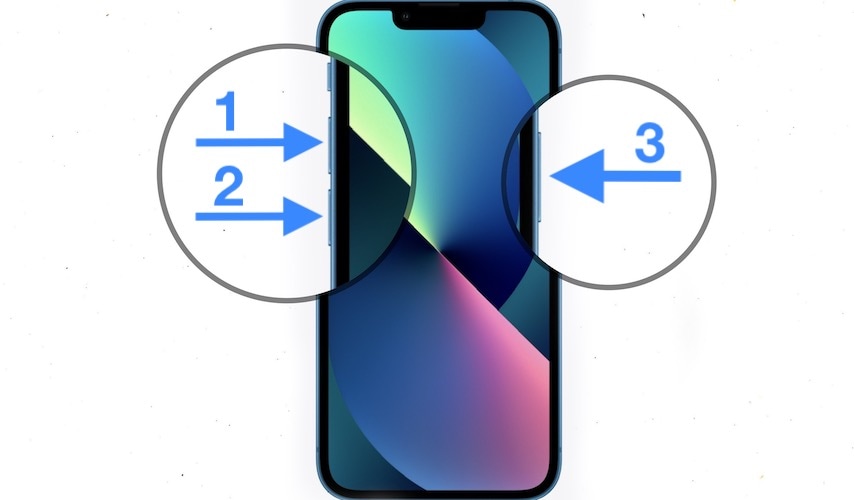
#8 Κάντε επανεκκίνηση του δρομολογητή Wi-Fi
Εάν το πρόβλημα σχετίζεται με τη συνδεσιμότητα, φροντίστε να επανεκκινήσετε τον δρομολογητή WiFi. Για αυτό, αποσυνδέστε το δρομολογητή WiFi από τον εξοπλισμό δικτύου. Τώρα, περιμένετε λίγο και συνδέστε το ξανά. Αυτή η μέθοδος μπορεί να αφαιρέσει όλα τα σφάλματα από το δίκτυο και να εξασφαλίσει μια νέα αρχή. Είναι επίσης αποτελεσματικό στην επίλυση προβλημάτων φόρτωσης σελίδων του Safari.
#9 Εναλλαγή δεδομένων κινητής τηλεφωνίας στο iPhone 13
Αν και αυτό μπορεί να φαίνεται γελοίο, η μέθοδος ήταν αποτελεσματική στην επίλυση προβλημάτων Safari για χρήστες δεδομένων κινητής τηλεφωνίας. Μπορεί να εξαλείψει τυχόν τεχνικές δυσλειτουργίες και να εξασφαλίσει την ομαλή λειτουργία του Safari. Μπορείτε να ακολουθήσετε τα παρακάτω βήματα για να αλλάξετε δεδομένα κινητής τηλεφωνίας στο iPhone 13:
- Μεταβείτε στις Ρυθμίσεις και, στη συνέχεια, πατήστε στην επιλογή Κυψέλη. Απενεργοποιήστε την εναλλαγή για δεδομένα κινητής τηλεφωνίας. Περιμένετε μερικά δευτερόλεπτα και μετά ενεργοποιήστε το ξανά.
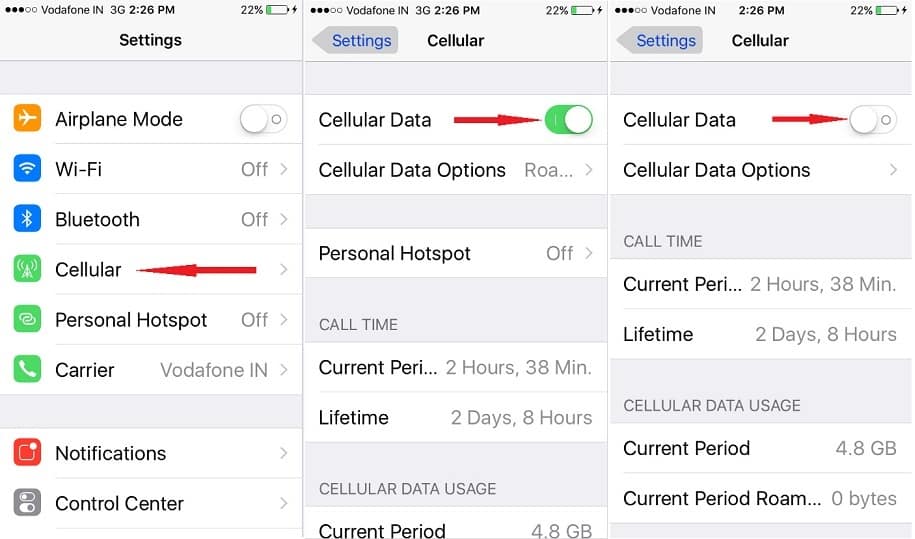
#10 Αναγκαστική έξοδος από το iPhone 13
Μπορείτε επίσης να κλείσετε αναγκαστικά τη συσκευή σας εάν μια απλή επανεκκίνηση δεν λειτουργεί. Συνιστάται να δοκιμάσετε αυτήν τη μέθοδο εάν το Safari σταματήσει να ανταποκρίνεται. Ακολουθώντας αυτήν τη μέθοδο, όλες οι δυσλειτουργίες θα εξαφανιστούν και μπορείτε να ξεκινήσετε από την αρχή. Ακολουθήστε τα παρακάτω βήματα για να κλείσετε αναγκαστικά τη συσκευή σας
- Πατήστε και αφήστε και τα δύο κουμπιά αύξησης/μείωσης έντασης.
- Τώρα, πατήστε το πλευρικό κουμπί του iPhone 13 και κρατήστε το για λίγο.
- Μην ανταποκρίνεστε στην επιλογή ‘Slide to Power Off’. Συνεχίστε να πατάτε το πλευρικό κουμπί εκτός εάν εμφανιστεί το λογότυπο της Apple. Μόλις το κάνει, αφήστε το πλευρικό κουμπί και αφήστε τη συσκευή να επανεκκινηθεί.
#11 Εισαγάγετε τη σωστή διεύθυνση URL
Εάν αντιμετωπίζετε προβλήματα κατά την πρόσβαση σε έναν ιστότοπο, ελέγξτε εάν η διεύθυνση URL έχει εισαχθεί σωστά ή όχι. Αυτό συνιστάται για όσους εισάγουν τη διεύθυνση URL συμβατικά. Μια εσφαλμένη ή ελλιπής διεύθυνση URL μπορεί να εμποδίσει το άνοιγμα μιας σελίδας και να προκαλέσει προβλήματα στο Safari στο iPhone 13 σας.
Δοκιμάστε το DrFoneTool – System Repair (iOS)
Δεν μπορείτε ακόμα να λύσετε το πρόβλημα του Safari για το iPhone 13 σας; Μην ανησυχείς. υπάρχει τρόπος να λυθεί. Είτε πρόκειται για βλάβες συστήματος είτε για μεταφορές τηλεφώνου. ο Εργαλειοθήκη Dr. Fone μπορεί να είναι το χέρι σας για όλα τα προβλήματα του iPhone 13. Με 17+ χρόνια εμπειρίας και 153.6 εκατομμύρια, οι λήψεις λογισμικού δικαιολογούν την εμπιστοσύνη των πελατών. Έτσι, ξέρετε ότι είστε σε καλά χέρια!
Για να επιλύσετε προβλήματα με το iPhone 13 Safari, αξίζει να χρησιμοποιήσετε το DrFoneTool – Επιδιόρθωση συστήματος (iOS), μια ολοκληρωμένη λύση για τις συσκευές σας iOS. Λειτουργεί σε όλα τα μοντέλα iPhone και αποτρέπει ζητήματα όπως το boot loop, η μαύρη οθόνη, η λειτουργία ανάκτησης, το λευκό λογότυπο της Apple κ.λπ. Επίσης, η διεπαφή χρήστη αυτού του εργαλείου είναι αρκετά απλή και φιλική προς τους αρχάριους. Μπορείτε να επιλύσετε όλες τις δυσλειτουργίες με λίγα μόνο κλικ. Τι άλλο? Με το Dr. Fone – System Repair (iOS), δεν υπάρχουν ανησυχίες για απώλεια δεδομένων (στην πλειονότητα των περιπτώσεων).

DrFoneTool – Επισκευή συστήματος
Επιδιόρθωση σφαλμάτων συστήματος iOS χωρίς απώλεια δεδομένων.
- Διορθώστε το iOS σας μόνο στο κανονικό, χωρίς καμία απώλεια δεδομένων.
- Διορθώστε διάφορα προβλήματα συστήματος iOS κολλήσει στη λειτουργία ανάκτησης, λευκό λογότυπο της Apple, μαύρη οθόνη, επαναφορά κατά την εκκίνηση κ.λπ.
- Υποβάθμιση του iOS χωρίς καθόλου iTunes.
- Λειτουργεί για όλα τα μοντέλα iPhone, iPad και iPod touch.
- Πλήρως συμβατό με το πιο πρόσφατο iOS 15.

Πώς να χρησιμοποιήσετε το DrFoneTool – System Repair (iOS);
Η χρήση επισκευής συστήματος iOS δεν είναι επιστήμη! Μπορείτε να διορθώσετε τα προβλήματα του Safari με μερικά απλά βήματα. Δείτε πώς:
- Ξεκινήστε το Dr. Fone και συνδέστε το iPhone 13
Αρχικά, ανοίξτε το εργαλείο Dr. Fone και μεταβείτε στο System Repair. Από εκεί, συνδέστε τη συσκευή σας στον υπολογιστή.

- Λήψη υλικολογισμικού iPhone
Επιλέξτε το μοντέλο του iPhone σας και επιλέξτε ένα υλικολογισμικό για λήψη.

- Κάντε κλικ στο Fix Now!
Πατήστε το κουμπί ‘Fix Now’ για να επιλύσετε το πρόβλημα του Safari στο iPhone 13. Περιμένετε μερικά λεπτά και αφήστε τη συσκευή σας να γίνει κανονική. Μετά από αυτό, ελέγξτε εάν το πρόβλημά σας έχει επιλυθεί.

Συμπέρασμα:
Αυτό είναι όλο. Αυτές ήταν μερικές από τις αποτελεσματικές μεθόδους για να δοκιμάσετε εάν το Safari σας δεν λειτουργεί στο iPhone 13. Αντί να δοκιμάζετε τόσες πολλές τεχνικές αντιμετώπισης προβλημάτων, είναι καλύτερο να χρησιμοποιήσετε το DrFoneTool- System Repair (iOS). Είναι εύκολο, γρήγορο και ακριβές στην καταπολέμηση των προβλημάτων. Απλώς συνδεθείτε, εκκινήστε και διορθώστε. Αυτό είναι!
πρόσφατα άρθρα

